WPS Excel條形圖添加趨勢(shì)線的方法
時(shí)間:2024-04-27 09:29:34作者:極光下載站人氣:28
相信很多小伙伴在使用wps進(jìn)行操作的時(shí)候,常常將一些比較重要的數(shù)據(jù)內(nèi)容進(jìn)行統(tǒng)計(jì)或者是篩選操作等,或者還可以將數(shù)據(jù)制作成自己需要的圖表樣式來(lái)顯示,一些小伙伴在操作的過(guò)程中,想要將我們制作的條形圖中進(jìn)行趨勢(shì)線的添加,那么該如何設(shè)置呢,其實(shí)我們可以在圖表工具中,將圖表元素功能點(diǎn)擊打開,就可以進(jìn)行趨勢(shì)線的添加了,操作方法是很簡(jiǎn)單的,下方是關(guān)于如何使用WPS excel條形圖添加趨勢(shì)線的具體操作方法,如果你需要的情況下可以看看方法教程,希望小編的方法教程對(duì)大家有所幫助。

方法步驟
1.首先,我們需要將數(shù)據(jù)內(nèi)容框選起來(lái),之后點(diǎn)擊【插入】選項(xiàng),點(diǎn)擊工具欄中的【全部圖表】按鈕。
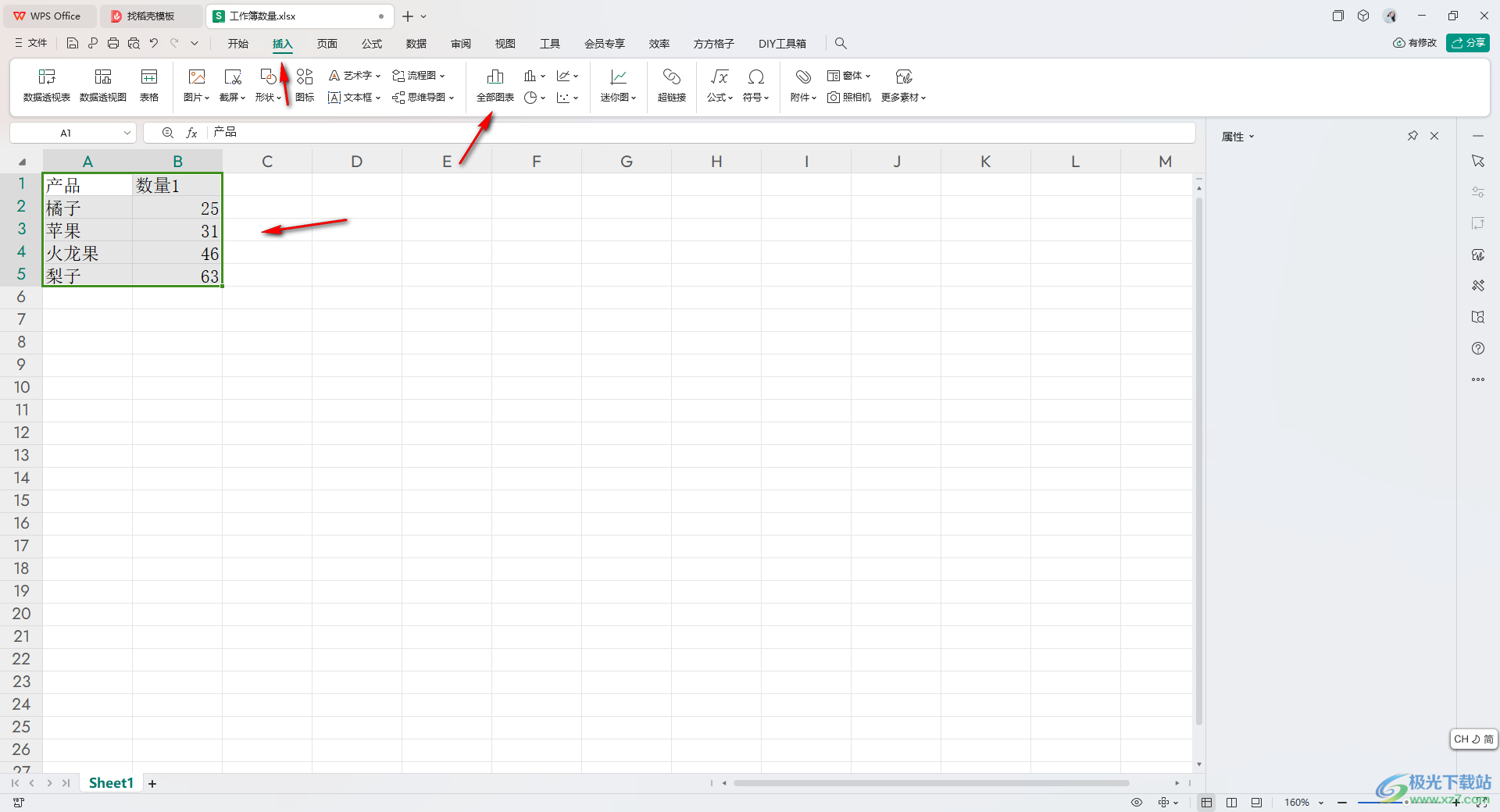
2.在打開的窗口中,我們就可以選擇自己需要的一個(gè)條形圖樣式進(jìn)行插入。
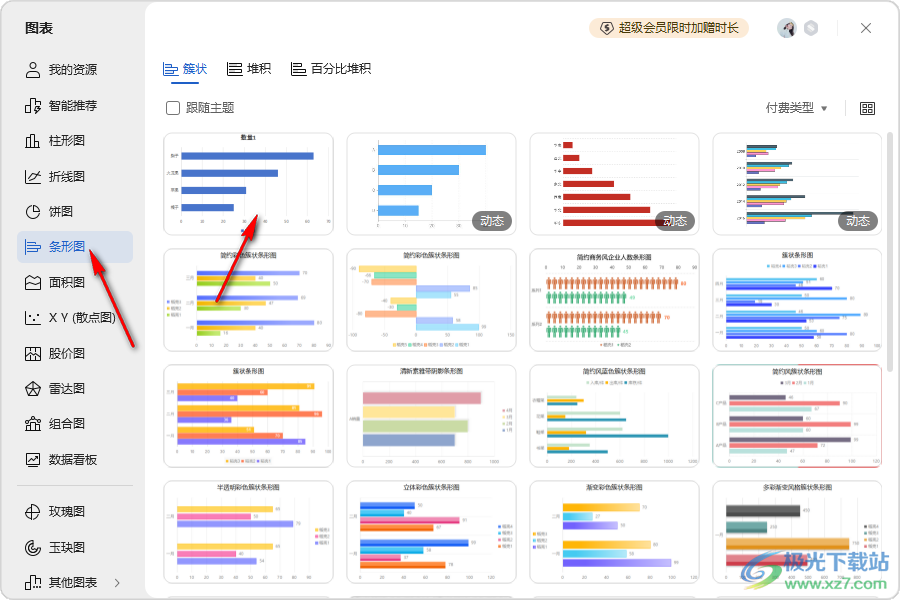
3.這時(shí)候,我們就可以在插入的條形圖的旁邊點(diǎn)擊第一個(gè)按鈕,即可出現(xiàn)一些選項(xiàng),將其中的【趨勢(shì)線】元素勾選上。
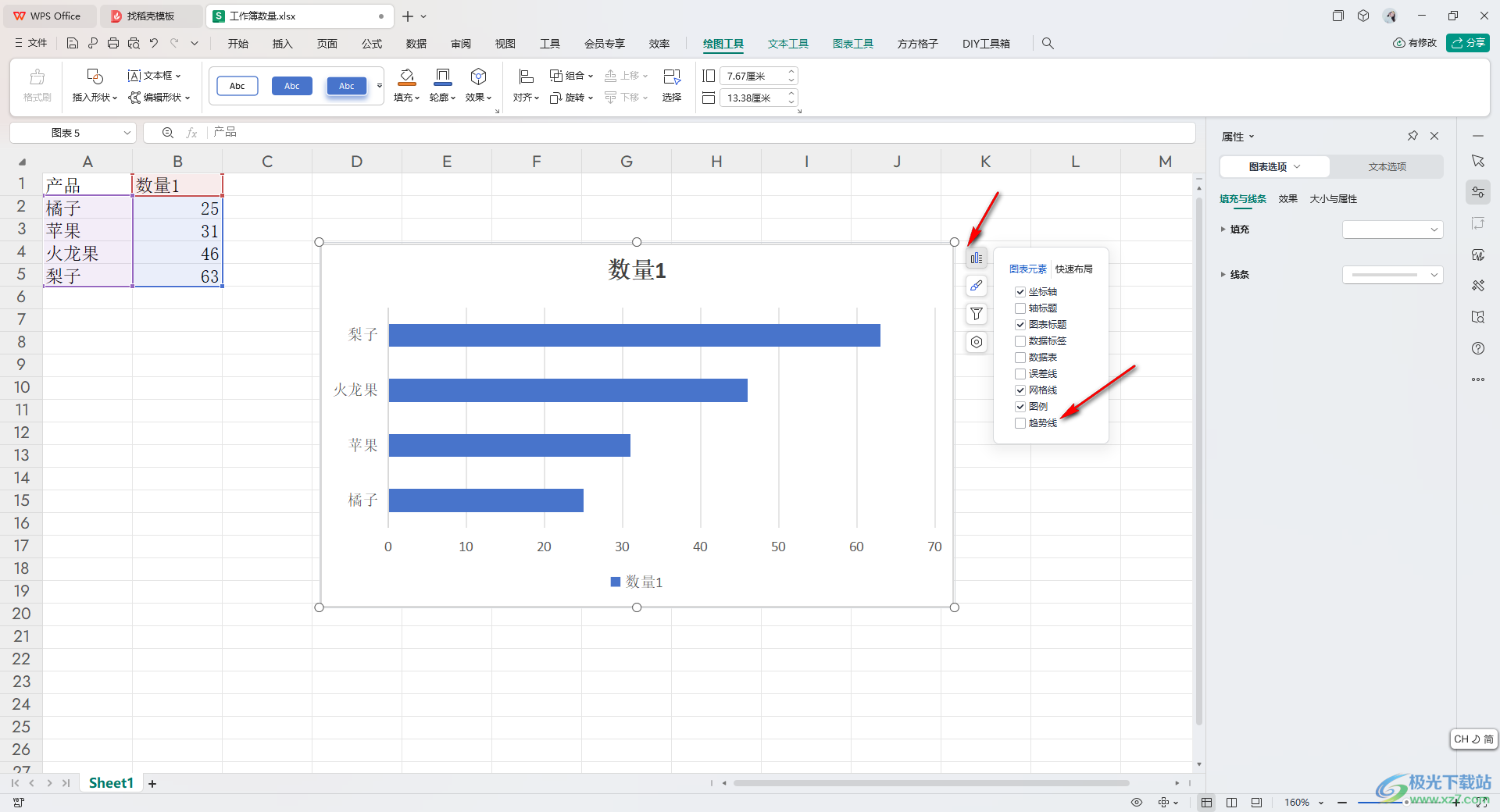
4.這時(shí)你可以查看到條形圖中就會(huì)顯示出一個(gè)趨勢(shì)線,如圖所示。
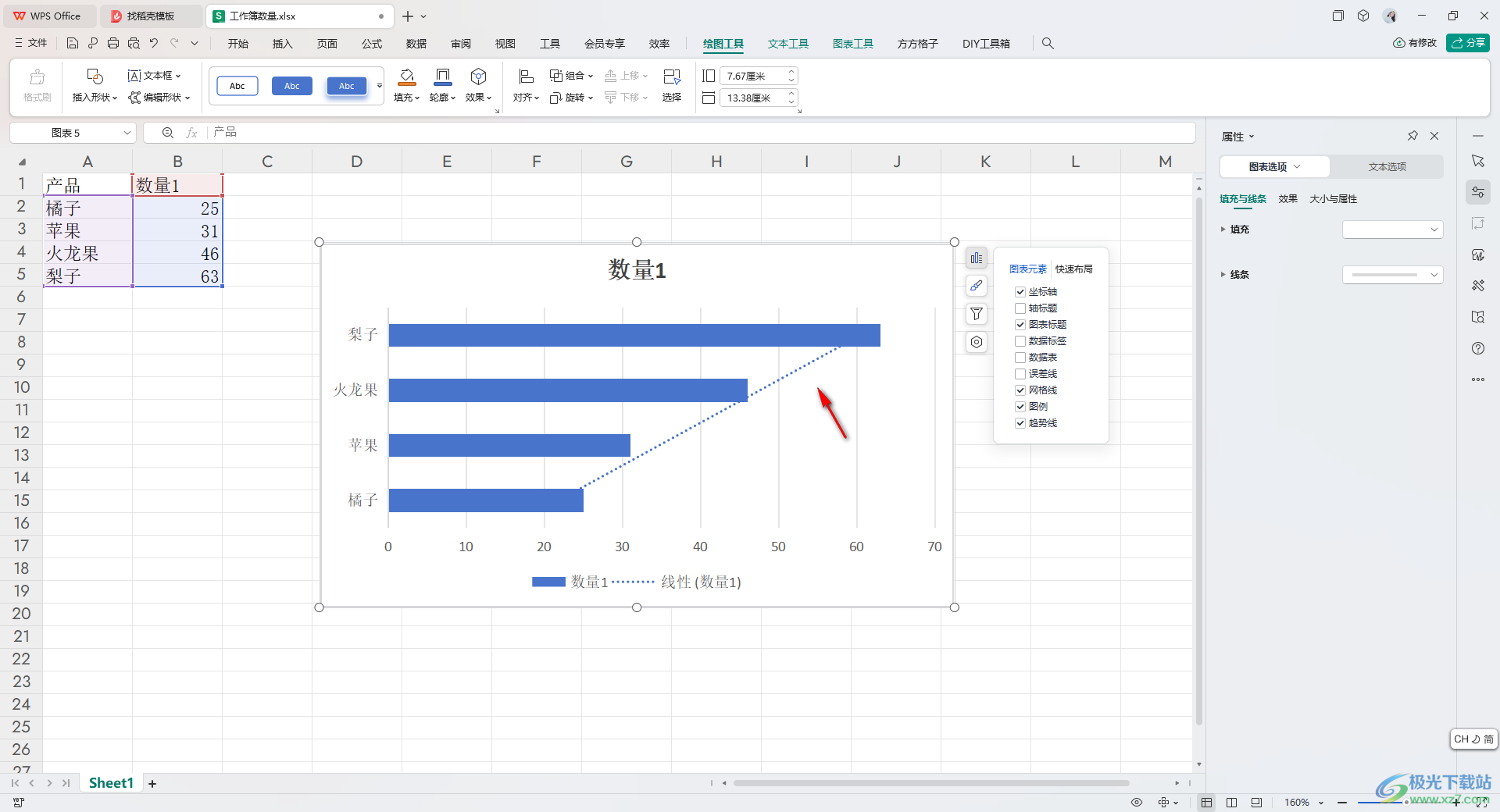
5.此外,我們還可以將頁(yè)面頂部的【圖表工具】點(diǎn)擊一下,然后在工具欄中將左側(cè)的【添加元素】點(diǎn)擊打開,選擇【趨勢(shì)線】,可以在子選項(xiàng)中選擇自己需要添加的趨勢(shì)線樣式。
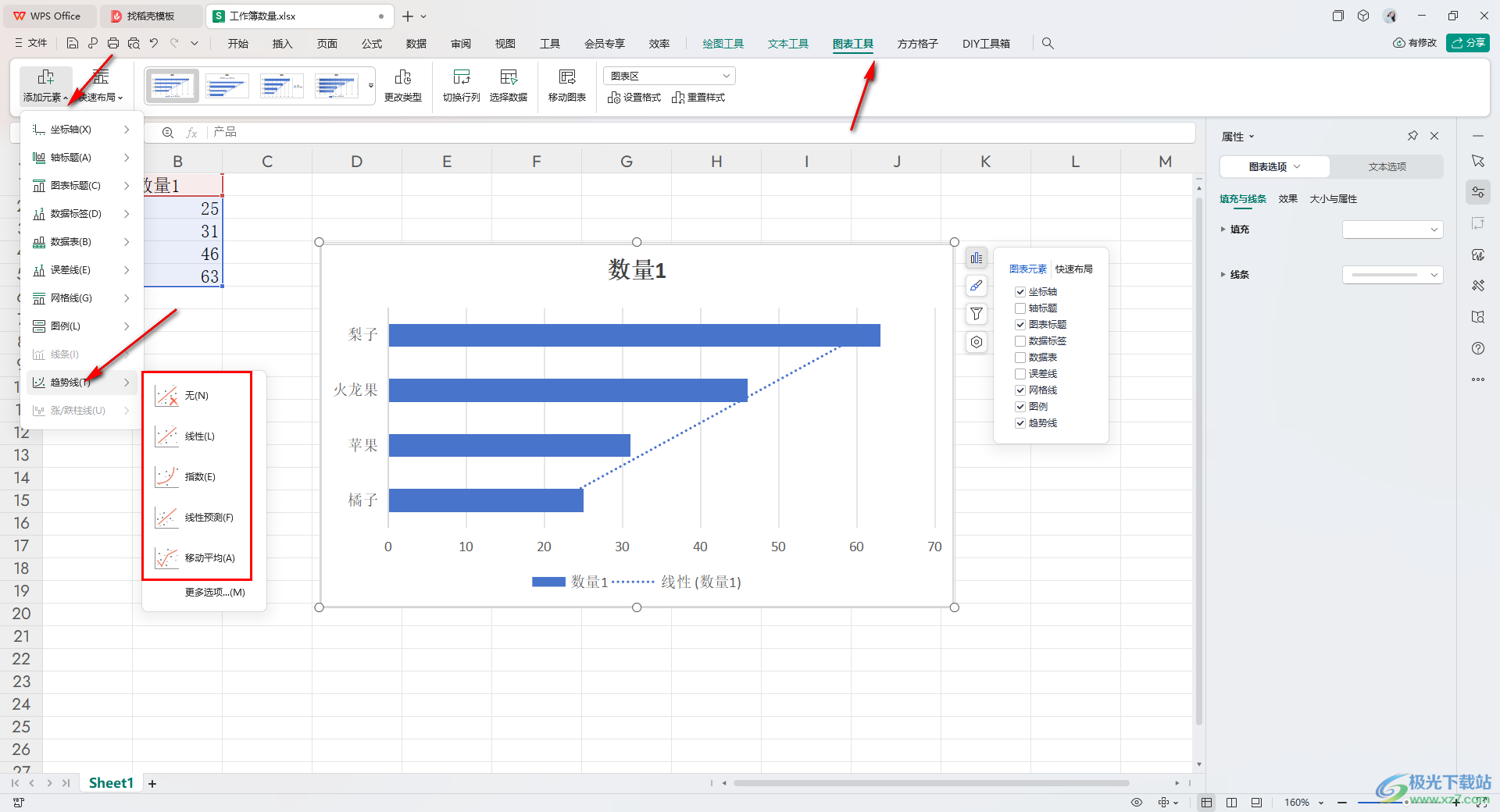
以上就是關(guān)于如何使用WPS Excel條形圖添加趨勢(shì)線的具體操作方法,我們可以通過(guò)上述的兩種教程進(jìn)行條形圖趨勢(shì)線的添加和設(shè)置,添加的方法是很簡(jiǎn)單的,只需要幾個(gè)簡(jiǎn)單的步驟就可以完成,感興趣的話可以操作試試。

大小:240.07 MB版本:v12.1.0.18608環(huán)境:WinAll, WinXP, Win7, Win10
- 進(jìn)入下載
相關(guān)推薦
相關(guān)下載
熱門閱覽
- 1百度網(wǎng)盤分享密碼暴力破解方法,怎么破解百度網(wǎng)盤加密鏈接
- 2keyshot6破解安裝步驟-keyshot6破解安裝教程
- 3apktool手機(jī)版使用教程-apktool使用方法
- 4mac版steam怎么設(shè)置中文 steam mac版設(shè)置中文教程
- 5抖音推薦怎么設(shè)置頁(yè)面?抖音推薦界面重新設(shè)置教程
- 6電腦怎么開啟VT 如何開啟VT的詳細(xì)教程!
- 7掌上英雄聯(lián)盟怎么注銷賬號(hào)?掌上英雄聯(lián)盟怎么退出登錄
- 8rar文件怎么打開?如何打開rar格式文件
- 9掌上wegame怎么查別人戰(zhàn)績(jī)?掌上wegame怎么看別人英雄聯(lián)盟戰(zhàn)績(jī)
- 10qq郵箱格式怎么寫?qq郵箱格式是什么樣的以及注冊(cè)英文郵箱的方法
- 11怎么安裝會(huì)聲會(huì)影x7?會(huì)聲會(huì)影x7安裝教程
- 12Word文檔中輕松實(shí)現(xiàn)兩行對(duì)齊?word文檔兩行文字怎么對(duì)齊?
網(wǎng)友評(píng)論